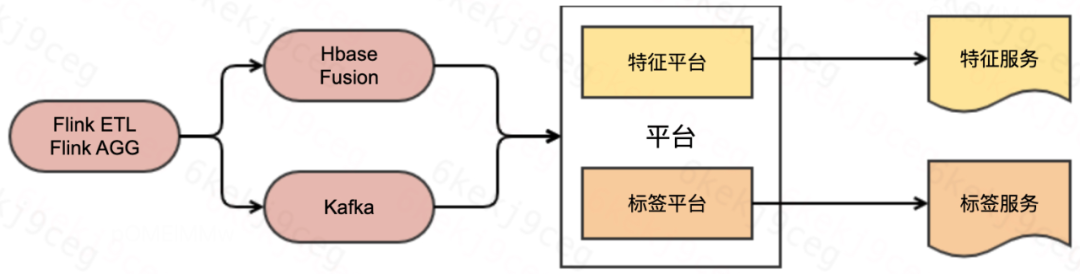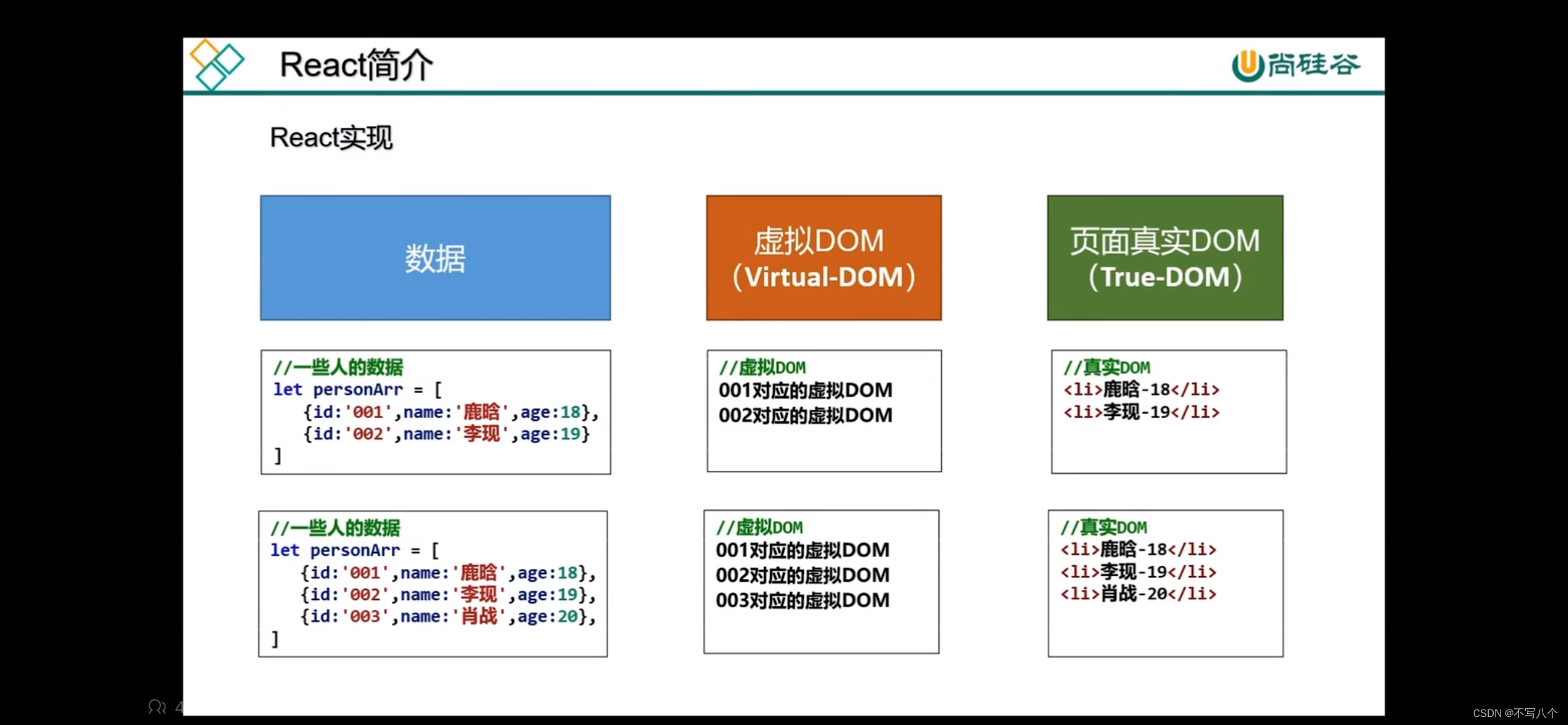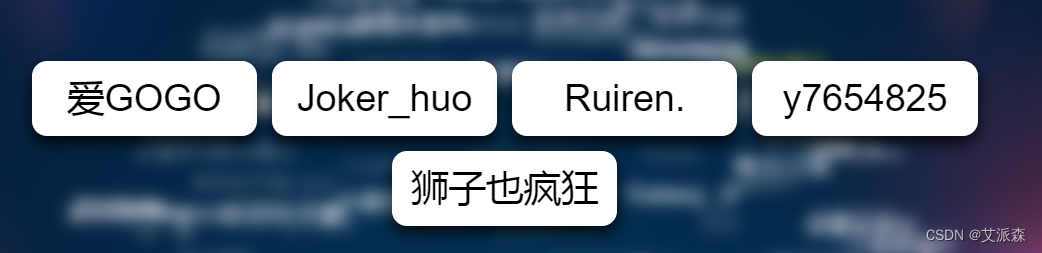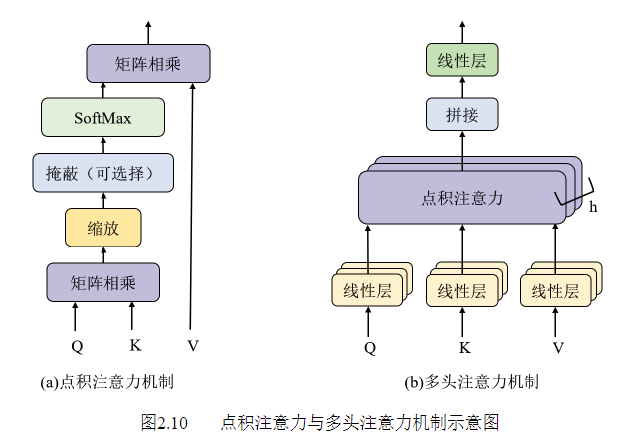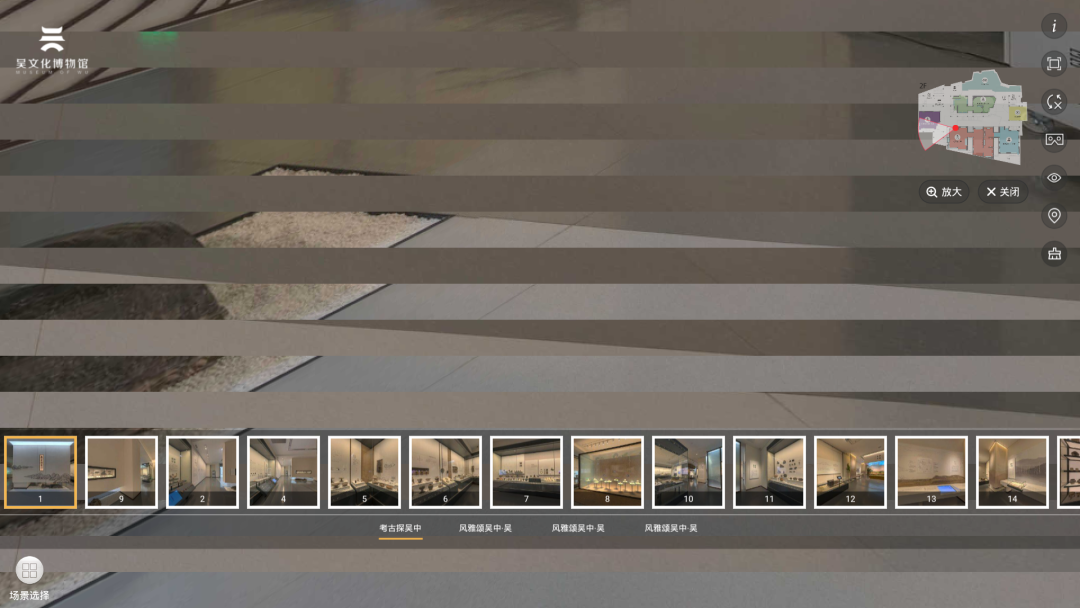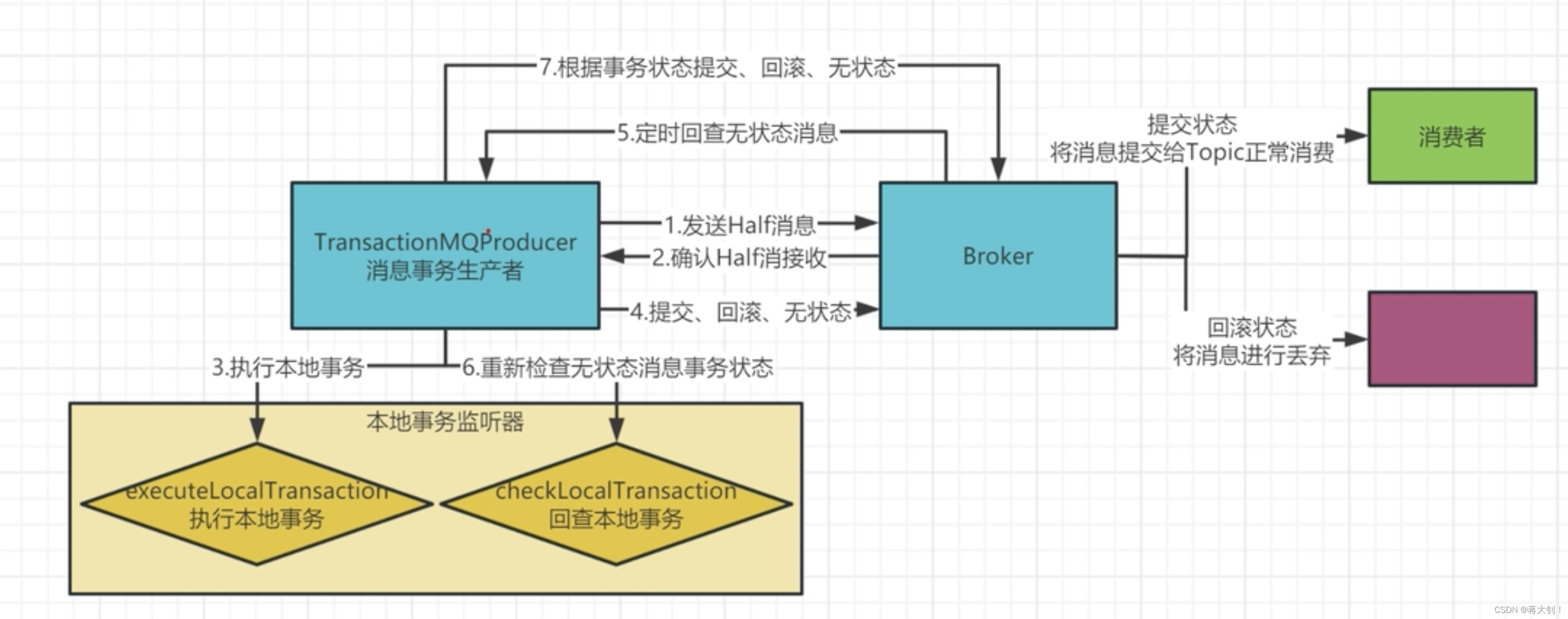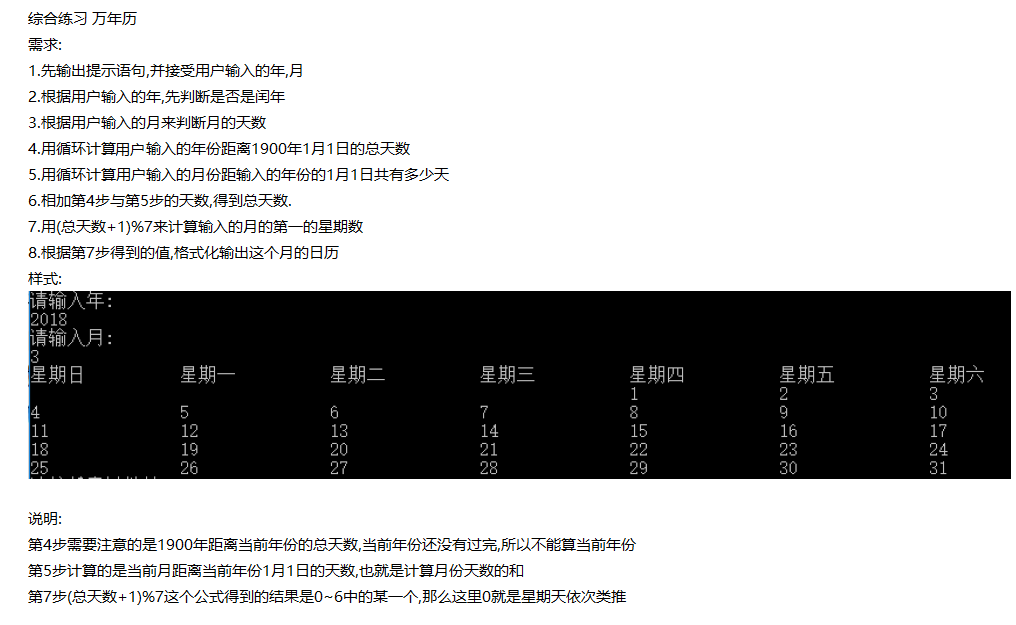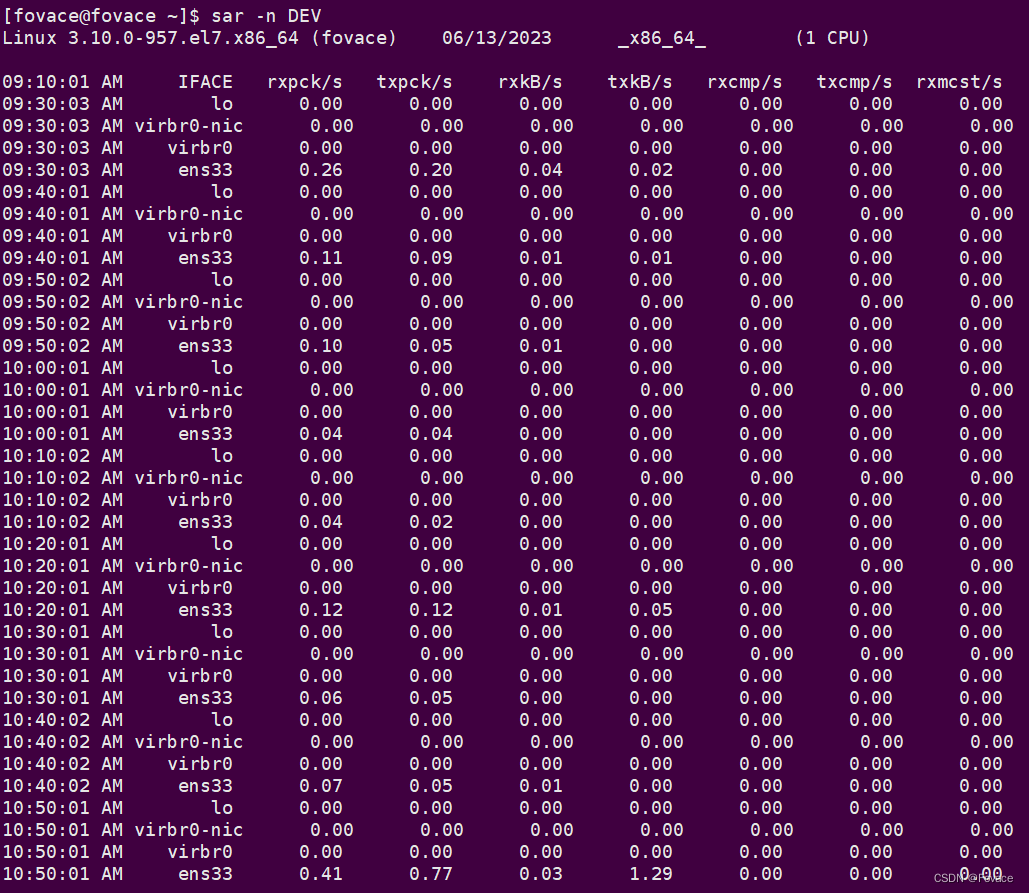文章目录
- 0 引入
- 1、搭建 Visual Studio Code 开发环境
- 1.1、安装 Rust 编译工具
- 1.2 、VS Code安装
- 2、官网在线
- 3、总结
- 4、引用

0 引入
开始搭建一个适合在windows上运行的Rust环境。
Rust支持的程序语言很多:可详见官网介绍

1、搭建 Visual Studio Code 开发环境
本文章主要是在windowns下搭建开发环境
首先,需要安装最新版的 Rust 编译工具和 Visual Studio Code。
- Rust 编译工具:https://www.rust-lang.org/zh-CN/tools/install
- Visual Studio Code:https://code.visualstudio.com/Download
Rust 的编译工具依赖 C 语言的编译工具,这意味着你的电脑上至少已经存在一个 C 语言的编译环境。如果你使用的是 Linux 系统,往往已经具备了 GCC 或 clang。如果你使用的是 macOS,需要安装 Xcode。如果你是用的是 Windows 操作系统,你需要安装 Visual Studio 2013 或以上的环境(需要 C/C++ 支持)以使用 MSVC 或安装 MinGW + GCC 编译环境(Cygwin 还没有测试)。
1.1、安装 Rust 编译工具
Rust 编译工具推荐使用刚才从上方链接中下载的 Rustup 安装。下载好的 Rustup 在 Windows 上是一个可执行程序 rustup-init.exe,
现在执行 rustup-init 文件:
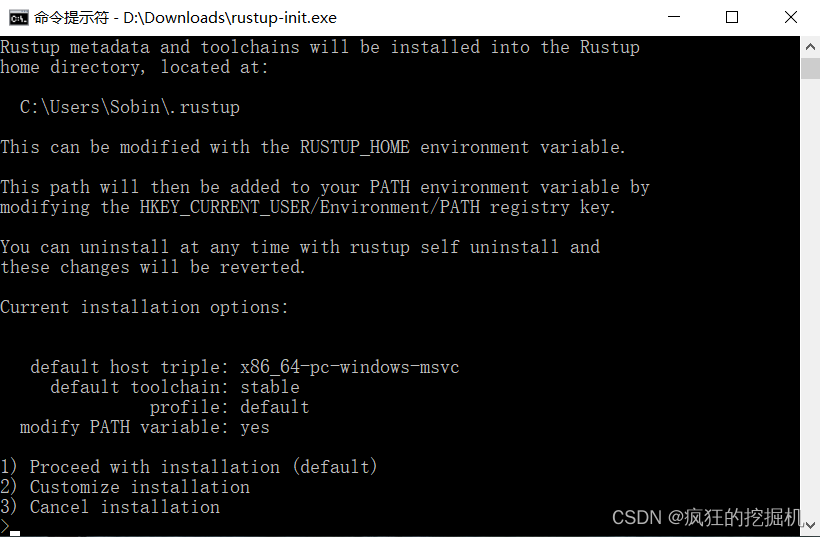
如果你已经安装 MSVC (推荐),那么安装过程会非常的简单,输入 1 并回车,直接进入第二步。
如果你安装的是 MinGW,那么你需要输入 2 (自定义安装),然后系统会询问你 Default host triple? ,请将上图中 default host triple 的 “msvc” 改为 “gnu” 再输入安装程序:
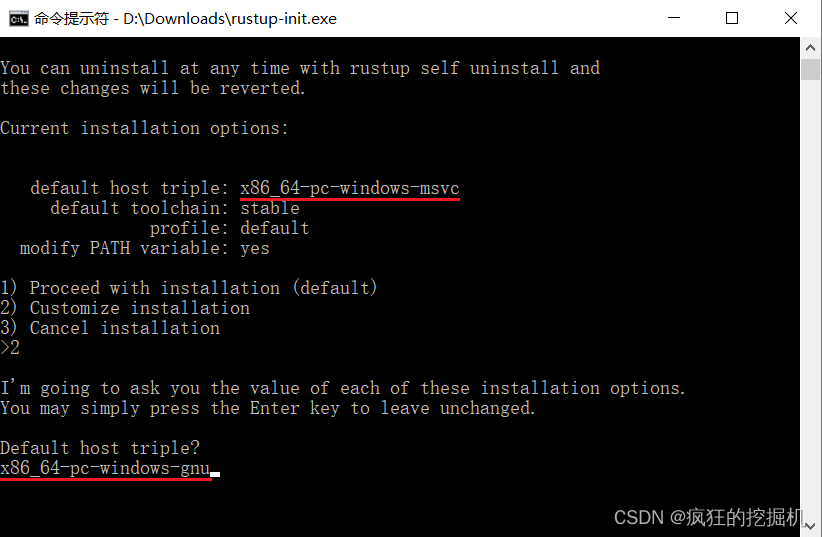
其它属性都默认。
设置完所有选项,会回到安装向导界面(第一张图),这是我们输入 1 并回车即可。

进行到这一步就完成了 Rust 的安装,可以通过以下命令测试:
rustc -V # 注意的大写的 V
//或者
cargo -V
1.2 、VS Code安装
这个前面很多文章都有说明,但在安装VScode需要注意,下载源的问题,不选择国内的话基本上下不动啊,这一点要注意,下载完之后们主要需要下载两个插件:
1、rust-analyzer
2、Native Debug
1、先建一个工程文件夹,在VScode中打开该文件夹;
2、先建一个终端
3、使用cargo命令执行工程的创建:cargo new test
4、切换至工程:cd ./test 编写程序
5、编译运行:cargo build cargo run
**Cargo 是 Rust 的构建系统和包管理器。**后续会专门介绍
2、官网在线
如果不愿意去麻烦安装,仅仅是为了测试代码,可以推荐在线调试:传送门

点击进去之后就是比较简洁的环境
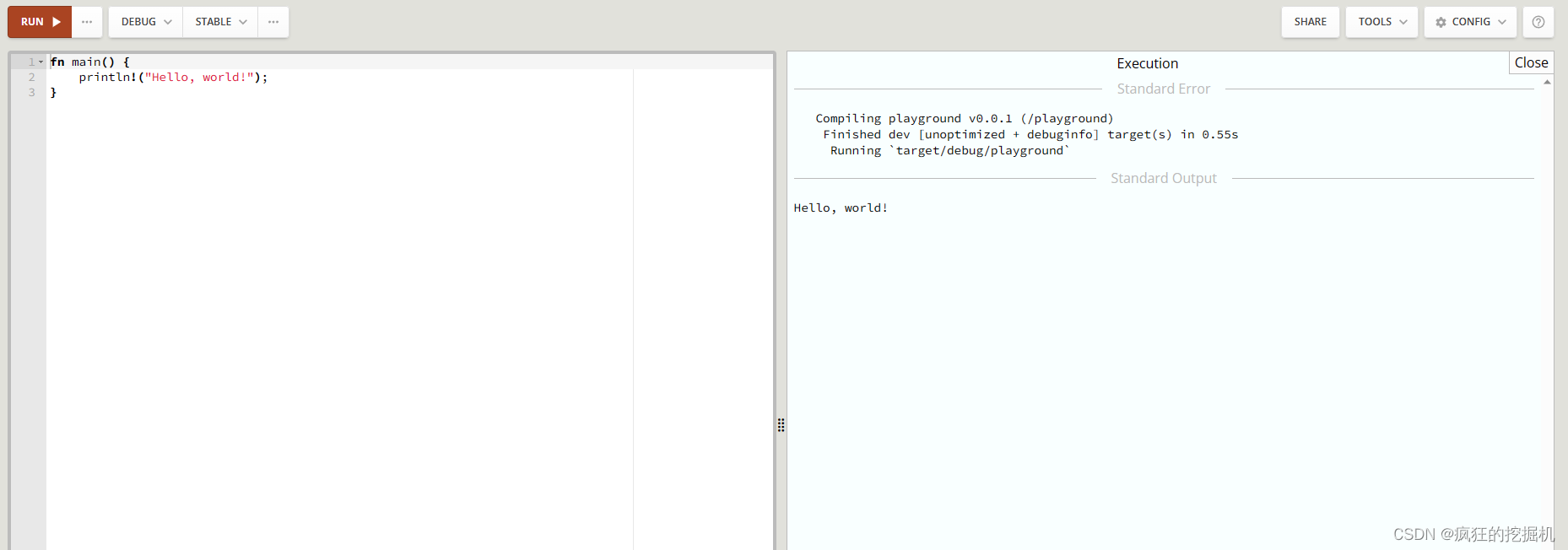
左边代码,右边是Run之后的结果还是好用的。
3、总结
相比于开发环境,和代码的编写,在后续运行环境,是否需要安装对应的环境,这个是不是参考Go语言那样还是个未知数,后面我们慢慢来摸索。
4、引用
1、Rust教程